Giải pháp khắc phục lỗi giới hạn kích thước khi upload database WordPress.

Bạn đang chuyển host cho blog/ website? Bạn nhận được thông báo lỗi vì upload database có kích thước vượt quá mức giới hạn cho phép? Bạn sẽ thường xuyên phải đối mặt với điều này khi sử dụng các host miễn phí. Họ thường giới hạn kích thước của database được phép upload ở mức rất thấp. Bạn cảm thấy hoang mang và lo lắng, không biết phải xoay xở thế nào? Hãy bình tĩnh! Hôm nay, tôi sẽ giới thiệu đến các bạn một cách đơn giản để upload các database có kích thước lớn mà không lo bị giới hạn, cũng không cần động tay đến bất kỳ một dòng lệnh nào hết.
Tham khảo thêm:
- Đổi tên database WordPress với 3 bước đơn giản
- Hướng dẫn khắc phục lỗi database WordPress với phpMyAdmin
Khắc phục lỗi upload database WordPress
Bản chất của phương pháp này chính là chia nhỏ database ra. Đúng vậy, họ không cho mình upload file có kích thước lớn thì mình chia nó ra thành nhiều phần nhỏ hơn và upload từng phần lên.
Bạn có thể hoàn toàn yên tâm là các phần của database sau khi được upload lên sẽ tự động ghép nối lại với nhau thành một database hoàn chỉnh. Trước đây, khi còn dùng host miễn phí, tôi đã từng gặp phải vấn đề này và đã thực hiện thành công phương pháp chia nhỏ database. Sau đây là các bước cụ thể:
1. Mở file database (thường có đuôi .sql) của bạn bằng NotePad hoặc NotePad++ (ưu tiên sử dụng NotePad++).
2. Chọn và copy một phần của database, mở một file NotePad++ mới và paste nó vào. Lưu lại với tên giống như database mà bạn đang dùng, đuôi .sql (bạn nên lưu file này trong một thư mục hoặc ổ đĩa khác để tránh bị báo lỗi trùng tên).
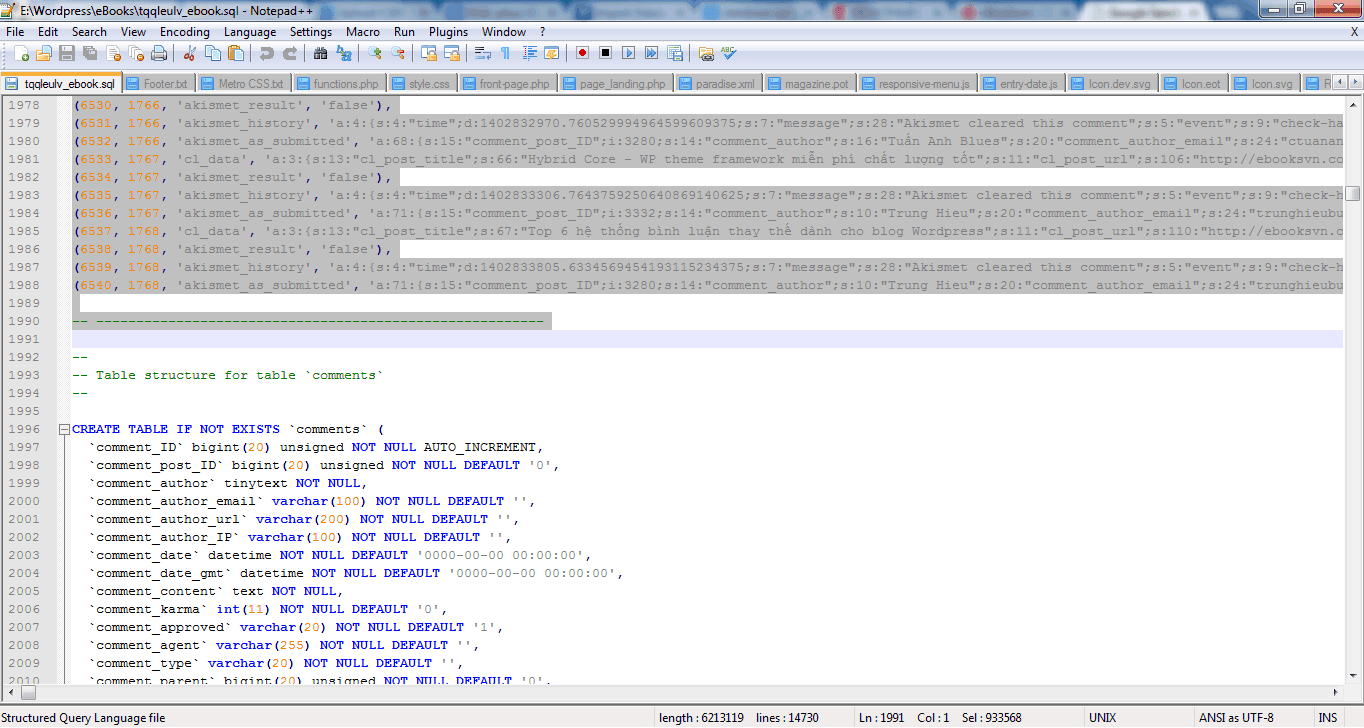
3. Làm tương tự với các phần còn lại của database.

Lưu ý: các file được tạo mới phải có kích thước nhỏ hơn mức giới hạn được phép upload lên host. Vì vậy, bạn phải chia sao cho hợp lý.
4. Upload các file database mới được tạo lên phpMyAdmin theo thứ tự cho đến hết.
Xong. Thật đơn giản phải không nào? Không cần đụng đến các lệnh, không sợ bị lỗi host.
Bạn biết giải pháp đơn giản và hiệu quả hơn để khắc phục lỗi giới hạn kích thước tập tin khi upload database WordPress lên phpMyAdmin? Hãy chia sẻ nó với chúng tôi trong khung bình luận bên dưới.
Nếu bạn thích bài viết này, hãy subscribe blog của tôi để thường xuyên cập nhật những bài viết hay nhất, mới nhất qua email nhé. Cảm ơn rất nhiều. :)





Sử dụng bigdump cũng được, đỡ phải mất công ngồi tách bằng notepad.
Bookmarks lại có lúc cần nè :)